Co to je? Jak do něj přidat obrázky nebo produkty?
Pokud chcete použít modul Rotátor, je třeba ho zapnout hned prvním zaškrtávacím polem v sekci Moduly – Rotátor. Celá stránka s nastavením je rozdělená na 2 rotátory, které mají téměř totožné možnosti. Jeden rotátor je na úvodní stránku, a druhý se zobrazuje v kategoriích e-shopu.
Jako první si můžete zvolit zda chcete rotátor sestavit z produktů, nebo z obrázků, případně ho nezobrazit vůbec (pokud chtcete např. rotátor pouze na úvodní stránku a ne do kategorií).
Aby se ale rotátor opravdu zobrazil, je třeba ho naplnit. V editaci produktu máte nové volby pro přiřazení do rotátoru na úvodní stránku a pak do jednotlivých hlavních kategorií, ve kterých je produkt přiřazen. Nemůžete přidat produkt do rotátoru kategorie, ve které produkt není zobrazen ve výpisu (buď přímo v kategorii, nebo některé s jejích podkategorií). Pokud máte jen jeden prvek v rotátoru, zobrazí se bez stránkovací lišty a nebude se nijak měnit.
V editaci horní kategorie přibyl přehled přiřazených produktů a výpis obrázků k rotátoru dané kategorie. Zde můžete měnit pořadí produktů či obrázků a přidávat další obrázky. Stejné funkce ale naleznete i přímo v Moduly – Rotátor.
V nastavení Rotátoru máte přehled všech přiřazených objektů. Můžete je mazat, či měnit jejich pořadí. Maximální počet zobrazených objektů je 10. V přehledu jsou vidět i ostatní, abyste je mohli případně pouze prohazovat mezi sebou. Při změně pořadí stačí prvku, který chcete posunout změnit číslo (např. z 12 na 1) a potvrdit změny. Ostatní prvky se posunou automaticky o jednu níže.
Produkty se zobrazí stejně jako když si zvolíte přehled produktů v tabulkovém zobrazení s obrázkem.
Pokud zvolíte rotátor obrázkový, nemá nic společného s produkty. Obrázky je třeba nahrát a pak knim případně přidat odkaz, pokud mají někam směřovat. Maximální velikost obrázku je 750 x 450 pixelů. Šířka je maximální, kterou můžete dosáhnout pokud máte široké zobrazení webu bez pravého sloupce. Pokud máte zobrazen pravý sloupec, je třeba počítat s tím, že na obrázek Vám zbývá jen 550 pixelů.
Rotátor je vlastně náhrada za flashový banner, proto je vhodné umístit do něj grafiku, která sama o sobě něco sděluje. Můžete jej samozřejmě využít jako jednoducho fotogalerii na úvodní stránku, ale můžete z něj udělat i banner, který bude přímo lákat na produkty. Je vhodné, aby všechny obrázky v rámci jednoho rotátoru měly stejnou výšku, aby Vám nevznikalo zbytečně prázdné místo. Pokud má sloužit jako náhrada za banner, tak vkládat rozměr např. 550 x 200 pixelů, aby sice zákazníka upozornil, ale zároveň aby nemusel stále posouvat stránku dolů aby viděl vůbec obsah stránky, kvůli které na ní přišel.
Může vás zajímat

WEBAREAL PAY – BEZ TRANSAKČNÍCH POPLATKŮ
bohemiasoft - Led 05, 2026Těší nás váš zájem o naší platební bránu Webareal Pay. Abychom vám ještě více usnadnili přechod na naší platební bránu,…
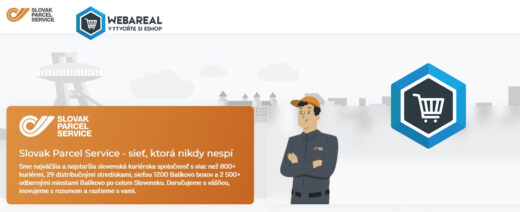
Nová funkce: Doprava Slovak Parcel Service
bohemiasoft - Pro 05, 2025Nasloucháme vašim přáním – a proto jsme do nabídky doprav přidali možnost, o kterou si slovenské e-shopy říkaly nejvíce. Nově…

BLACK FRIDAY – WEBAREAL ZA PŮLKU
bohemiasoft - Lis 19, 2025Hola, hola, na vědomost se dává, že je tady letošní neskutečně úžasné, jedinečné a skutečně výhodné BLACK FRIDAY - WEBAREAL…




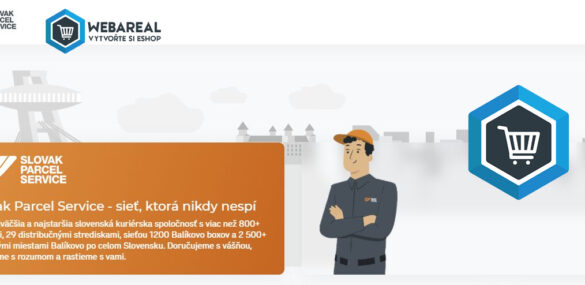




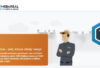







Přidat komentář